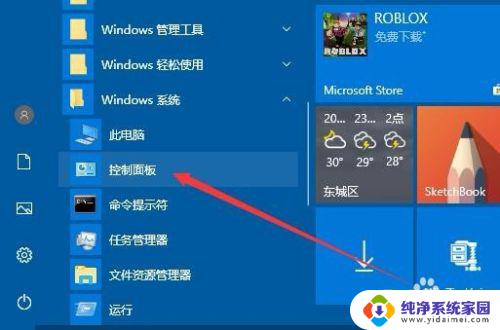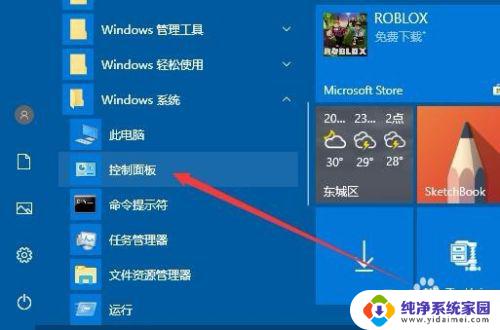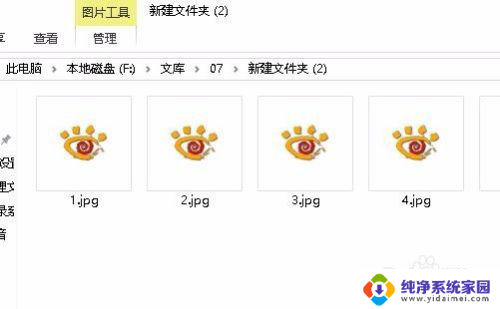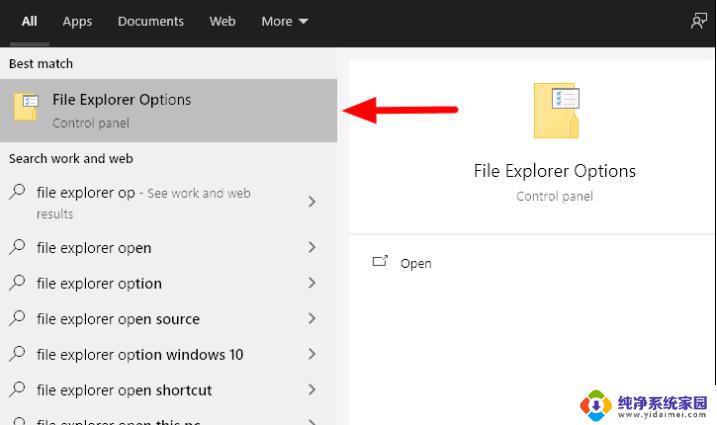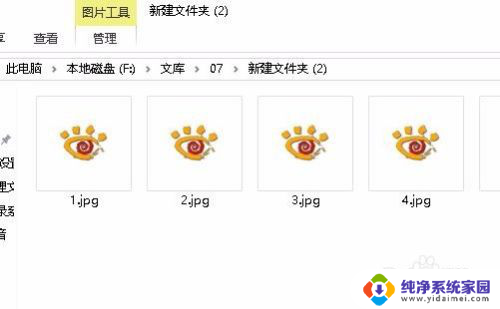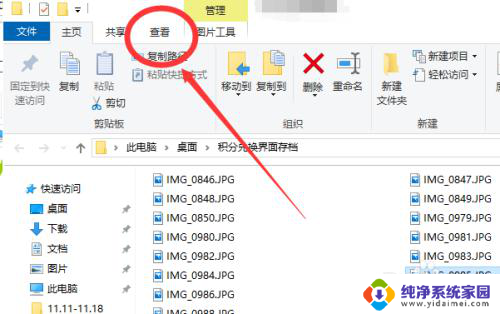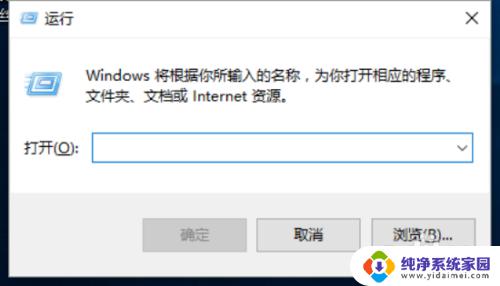window10不显示缩略图 win10电脑图片缩略图不显示怎么办
更新时间:2024-02-22 12:45:03作者:yang
在使用Windows 10电脑时,你可能会遇到一个问题:缩略图无法显示,当我们浏览照片或者文件夹时,缩略图的显示可以给我们更直观的感受,但如果出现不显示的情况,该如何解决呢?这个问题可能是由于系统设置、文件类型或者其他原因引起的。不要担心本文将为大家介绍一些简单有效的解决方法,帮助你解决Windows 10电脑图片缩略图不显示的问题。
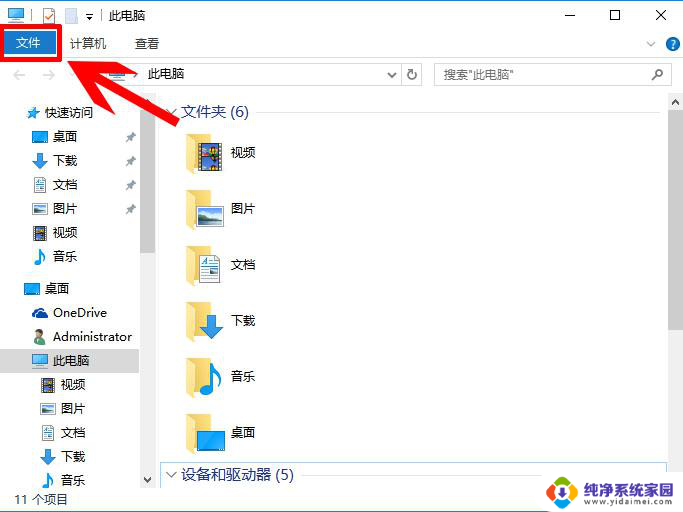
具体步骤如下:
1. 双击打开桌面上的"此电脑";
2. 点击切换到上方的"查看"页,选择进入下方的"选项";
3. 在"文件夹选项"窗口中,点击上方进入"查看"页。找到并取消勾选下方的"始终显示图标,从不显示缩略图选项"选项;
4. 点击"应用"即可。
完成设置后大家再去查看图片就变成显示缩略图了,这样大家在win10系统中查看图片时就非常方便了。
以上就是解决 Windows 10 不显示缩略图的全部内容,如果遇到这种情况,你可以按照以上步骤来解决,非常简单快速。